北京时间7月29日零点起,微软正式开始向包含中国在内的全球用户推送Windows 10正式版安装包,相比之前的Win 7和Win 8,Windows 10明显有着更高的关注度。微软更是对外宣称,Windows 10是目前最好的操作系统。不过很多用户依然对Windows 10存有很多疑虑,这款系统真的好用吗?值得升级吗?到底相比Win 8它的改变都在哪里?百事网将为您带来上手体验。
专业版
在开始体验之前,我们还是有必要在唠叨一下用户最关心的几个问题:
1、不建议盗版用户升级,因为升级的也只是盗版。
2、Win 7和Win 8.1用户可以免费升级。
3、不用担心配置问题,只要你的电脑能跑Win 7,那么就可以流畅的运行Windows 10。
关注Windows 10的更多问题请移步(数码帮:盗版也能升?Windows 10升级秘籍)
开机快了,开始菜单回来了
从之前放出的信息来看,Windows 10最受关注的就是开始菜单的回归以及开机速度的加快,如果你同是苹果iOS和Windows用户,你会发现Win 7的开机速度慢的让人抓狂,虽然Win 8之后有所改善,但开始菜单的取消依然被很多用户所诟病。
重新回归的开始菜单
好在微软已经认识到了这两方面的不足,Windows 10不仅重拾开始菜单的经典身影,而且通过新的排列方式和动态磁贴来适应不同场景的需求。
新的开始菜单分为两个部分,左侧是传统的开始菜单功能,这里与Win7的开始菜单几乎没有区别,包含了文件管理器、“所有程序”、“最近使用”等项目。更重要的是,在这里用户可以找到熟悉的关机键和设置。
可以自定义大小
而右侧部分则是用户自己将常用软件的快捷方式固定在此的区域,可以自定义并且分区块管理。在应用商店中安装的应用也可以固定在这里,方便调用。默认情况下,这里集成了系统预装的一些应用程序,比如浏览器、视频播放器、OneNote笔记、天气、游戏、手机助手等。
此外新的菜单还可以自定义大小,通过鼠标的拖拽来完成。
综合来看,Windows 10的开始菜单保留了以Win 7为代表的传统开始菜单元素,并且与Win8的通用应用元素进行了整合,不管是Win 7还是Win 8用户都可以很快上手,值得一提的是,Windows 10很好的延续了Win8、Win8.1的开机速度。
更加友好的任务栏和桌面
在之前的预览版体验中,我们就已经感受到了Win10大规模改变设计的任务栏,而在正式版中可以看到这种改变更为实用。最为明显的就是,电池图标和电量显示数字的放大,这样处理无疑更加醒目更符合用户的实际需求。
新增的任务视图功能和和Mac OS X有些类似,但在布局方面有所不同,使用任务视图功能可以将不同类型的程序放在不同的桌面,只需切换桌面而无需重新安排程序的窗口,大大提高工作效率。操作也是非常简单,按住键盘上的Windows键,点击“Tab”,就可以看到当前所有已经打开窗口的预览图,并且在桌面的底部通过不同的方式显示。任务视图是一个非常实用的新功能,极大的提高了用户娱乐和办公的体验。
多任务试图
你可以点击“加号”添加页面,一个空白的桌面便会出现,再打开某个应用程序,那么这个应用就会优先出现在这个页面上。当然,由于底部任务栏一直常驻,所以你也可以在其他页面打开这个应用。这种设计的初衷在于创建更细致化的使用模式。
Windows 10发布会上,微软多次强调了针对传统及企业用户设计的新型多任务切换及工作区界面。WIN7时代的分屏功能也进行了优化,在Win10中已经支持四部分屏了,也就是说可以在桌面上最多可以贴靠4款软件,操作方法是将应用拖到屏幕右侧后,左侧会显示当前正在运行的程序,可以更加快速地进行切换。
新版通知中心
在Win7和Win8中,我们见识过一个叫做“操作中心”的旗标,它主要是向用户推送一些有关系统安全之类的通知。在Win10中,这个功能得到了扩大,也就是我们现在看到的通知中心。
全新通知中心
通知中心的图标位于任务栏的右侧托盘,是一个消息气泡的模样,点击它之后,通知中心就会从屏幕的右侧弹出。通知中心除了集成常用的设置之外,比如VPN、代理这种传统Win7、Win8系统相对深层的设置也集成在其中。
全新Edge浏览器
在Windows 10中, 微软大胆的让老资格的IE浏览器退居二线,转而启用全新的Edge浏览器,这个开发初期曾经被命名为Spartan的浏览器,一经推出便吸引了众多用户的关注。Edge浏览器采用了极简的设计元素,整体与Win10的风格贴近。
Edge浏览器
事实上这样的细线条和大图标的设计风格,同样也适合在移动设备上表现,便于手指触控。Edge浏览器支持用户在网页上进行批注浏览,截图功能也集成其中更加方便。
可以在网页上直接批注浏览
Edge浏览器还可以让用户启动页面涂鸦功能,直接用手指或手写笔直接在页面上标记涂鸦。用户可以选择使用钢笔或者是萤光笔,也可以改变颜色。
涂鸦功能
此外收藏夹、阅读列表、历史记录和下载内容有了更合理的表现形式,用户不用再在功能菜单中东找西找,它们全都统一集成在了一个页面中,并可以在浏览器主页快速调用出来。
阅读模式
Edge浏览器还增加了阅读模式,功能与苹果的safri类似。经过新浪数码测试,Edge的阅读视图识别基本让人满意,对于可优化的文章页都可以进入阅读模式,屏蔽掉广告等其他因素的干扰,在排版方面也很简洁大方。不过对于多页的文章,在阅读视图内并不支持翻页。
关于兼容性的问题,微软曾表示目前的确没有能力让IE5到Edge之间所有的网页都能够兼容,这个难度的确太大,因此Edge主要面向的是现在主流技术和未来的网页。至于IE5到IE11之间所有的网页兼容,全部打包交给了IE11。
综合二者对比来看,Edge浏览器更倾向于性能方面的使用,而IE11则可以很好的满足兼容性的需求,有了Edge和IE11相信你不会再需要第三方浏览器了。
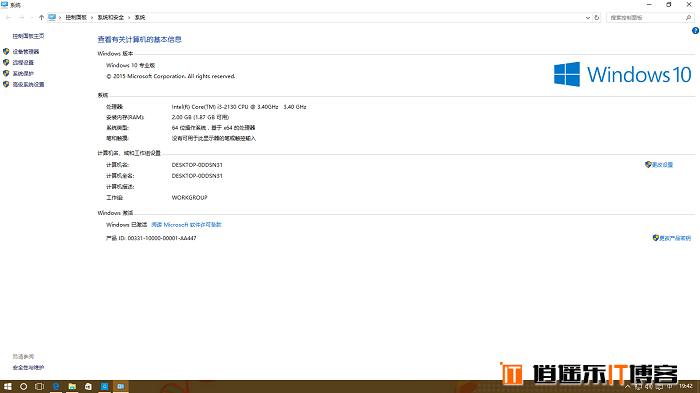
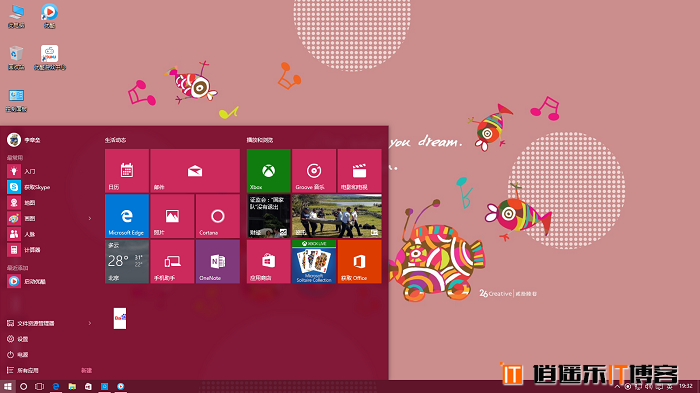
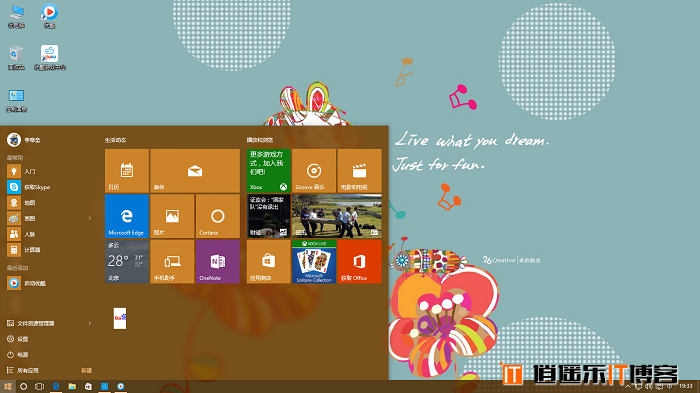
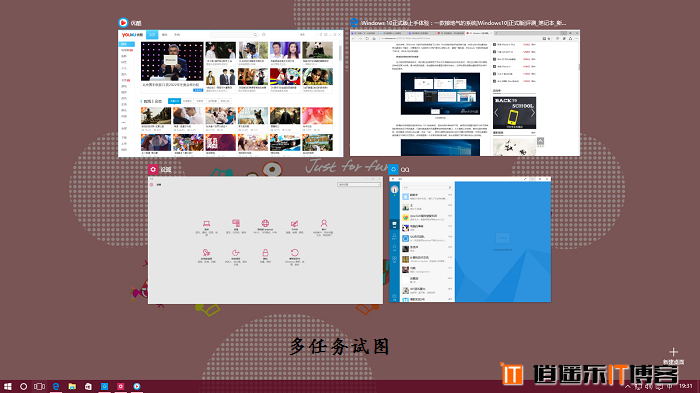

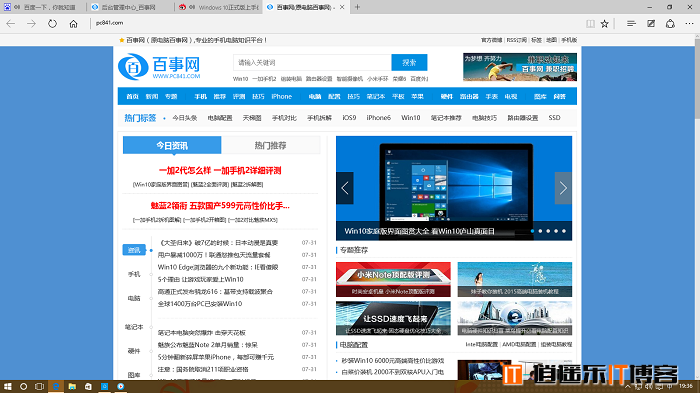
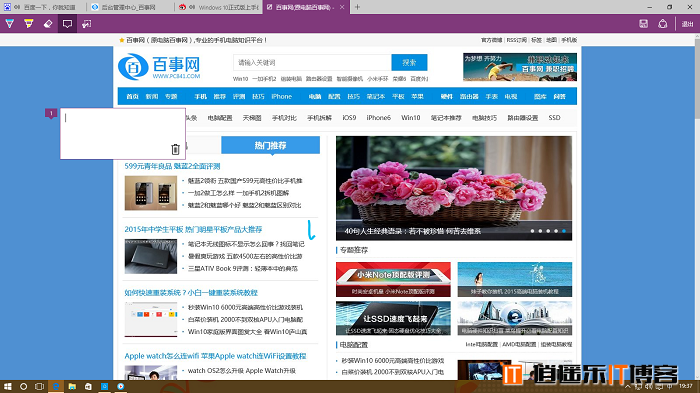
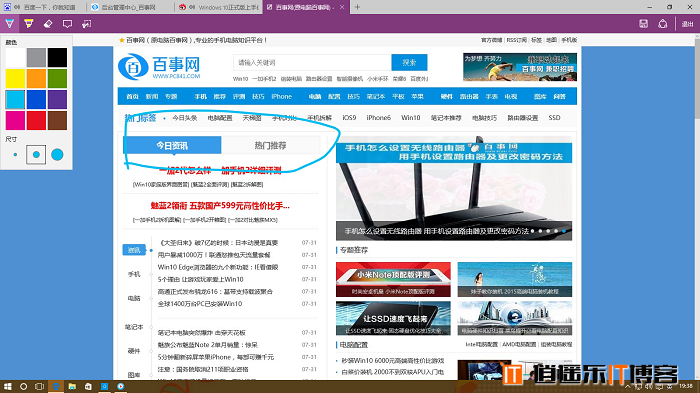
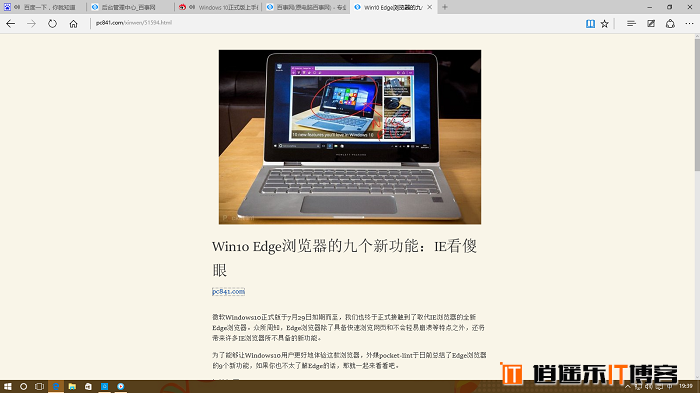






最新评论